Oznámení o stavu tiskárny přes e-mail
Dojde-li k vyprázdnění zásobníku papíru nebo k uvíznutí papíru, vyšle se e-mailem na registrované adresy upozornění s oznámením o stavu tiskárny.
Pro toto upozornění můžete provést nastavení pro oznámení e-mailem.
Lze nastavit časování oznámení a obsah e-mailových zpráv.
![]()
V závislosti na e-mailové aplikaci se po obdržení zprávy prostřednictvím e-mailu může zobrazit varovné hlášení o útoku typu phishing. Chcete-li zabránit zobrazování varovných hlášení o útocích typu phishing po obdržení e-mailu od konkrétního odesilatele, je třeba daného odesilatele přidat na seznam výjimek e-mailové aplikace. Další informace o tomto postupu, viz Nápověda pro vaši e-mailovou aplikaci.
Můžete dostat oznámení o těchto stavech:
Servisní hlášení.
Tonerová kazeta je prázdná.
Tonerová kazeta je téměř prázdná.
Papír je zachycený.
Byl zjištěn otevřený kryt.
Zásobník na papír je prázdný.
Zásobník na papír je téměř prázdný.
Došlo k chybě v zásobníku na papír.
Výstupní přihrádka na papír je plná.
Chyba v připojení jednotky.
Odpadní nádoba toneru je plná.
V sešívačce nejsou svorky.
Servisní hlášení bylo úspěšné.
Nádoba na odpad z děrovačky je plná.
Zásobník souborů je téměř plný.
Nádoba na odpad z děrovačky je plná.
Nádoba na odpadní svorky je plná.
Chyba protokolu.
Přístup k zařízení byl narušen.
![]() Přihlašte se do Web Image Monitor v režimu správce.
Přihlašte se do Web Image Monitor v režimu správce.
![]() V nabídce klepněte na [Konfigurace].
V nabídce klepněte na [Konfigurace].
![]() V oblasti [Nastavení zařízení] klepněte na [E-mail].
V oblasti [Nastavení zařízení] klepněte na [E-mail].
![]() Proveďte následující nastavení:
Proveďte následující nastavení:
Položky ve sloupci pro Příjem: Proveďte nezbytná nastavení pro odesílání a příjem e-mailových zpráv.
Položky ve sloupci SMTP: Nakonfigurujte server SMTP. Zkontrolujte prostředí pošty a poté zadejte nezbytné položky.Rovněž můžete provést ověření pošty pro SMTP server.
Položky ve sloupci POP před SMTP: Nakonfigurujte server POP. Zkontrolujte prostředí vaší pošty a poté zadejte nezbytné položky. Rovněž můžete provést ověaření pošty pro POP server.
Položky ve sloupci POP3/IMAP4: Nakonfigurujte server POP3 nebo IMAP4. Zkontrolujte prostředí vaší pošty a poté zadejte nezbytné položky.
Položky ve sloupci s Portem pro komunikaci prostřednictvím e-mailu: Nakonfigurujte port, který se má použít pro přístup k poštovnímu serveru.
Položky ve sloupci E-mailový účet faxu: Zadejte tyto položky, chcete-li používat oznámení e-mailem na vyžádání.
![]() Klepněte na tlačítko [OK].
Klepněte na tlačítko [OK].
![]() Klepněte na tlačítko [Odhlášení].
Klepněte na tlačítko [Odhlášení].
![]() Ukončete Web Image Monitor.
Ukončete Web Image Monitor.
![]()
Další informace o uživatelském jménu a heslu pro přihlášení, viz Bezpečnostní příručka, která je součástí příručky správce.
Další informace o nastavení, viz Nápověda pro Web Image Monitor.
Další informace o Web Image Monitor, viz "Použití Web Image Monitor".